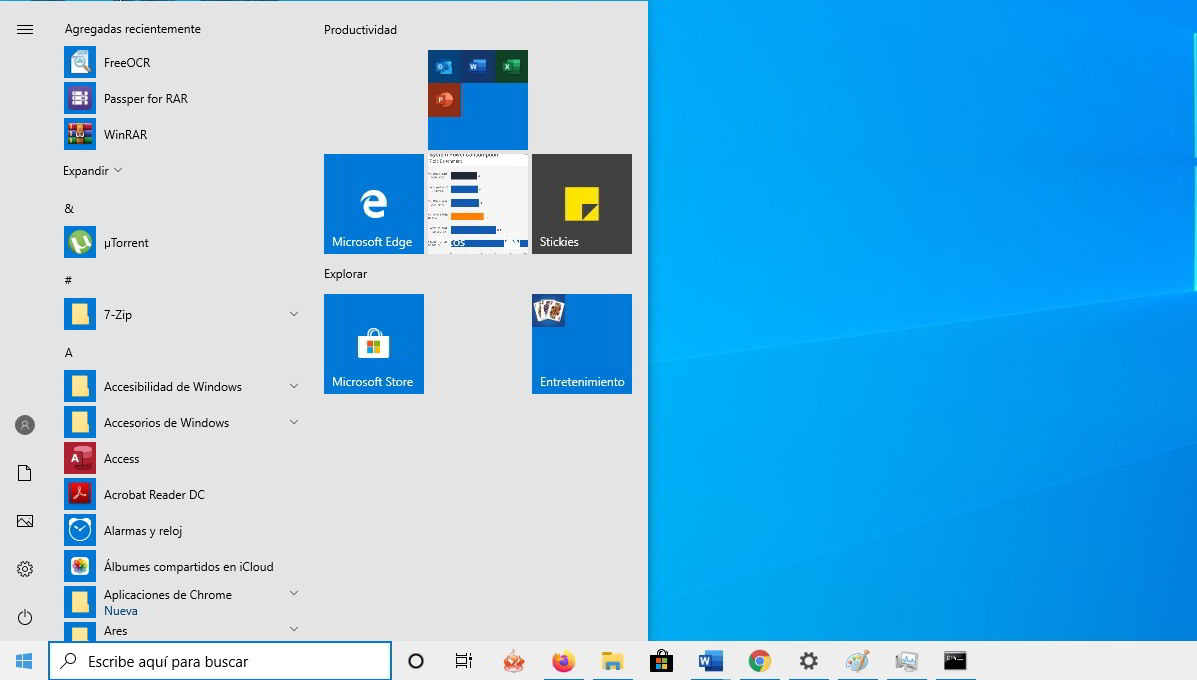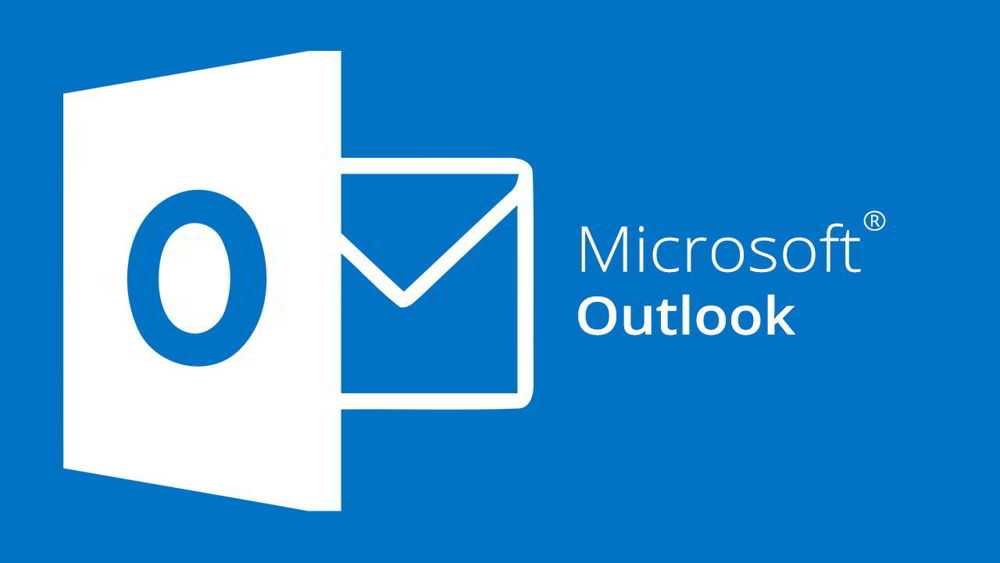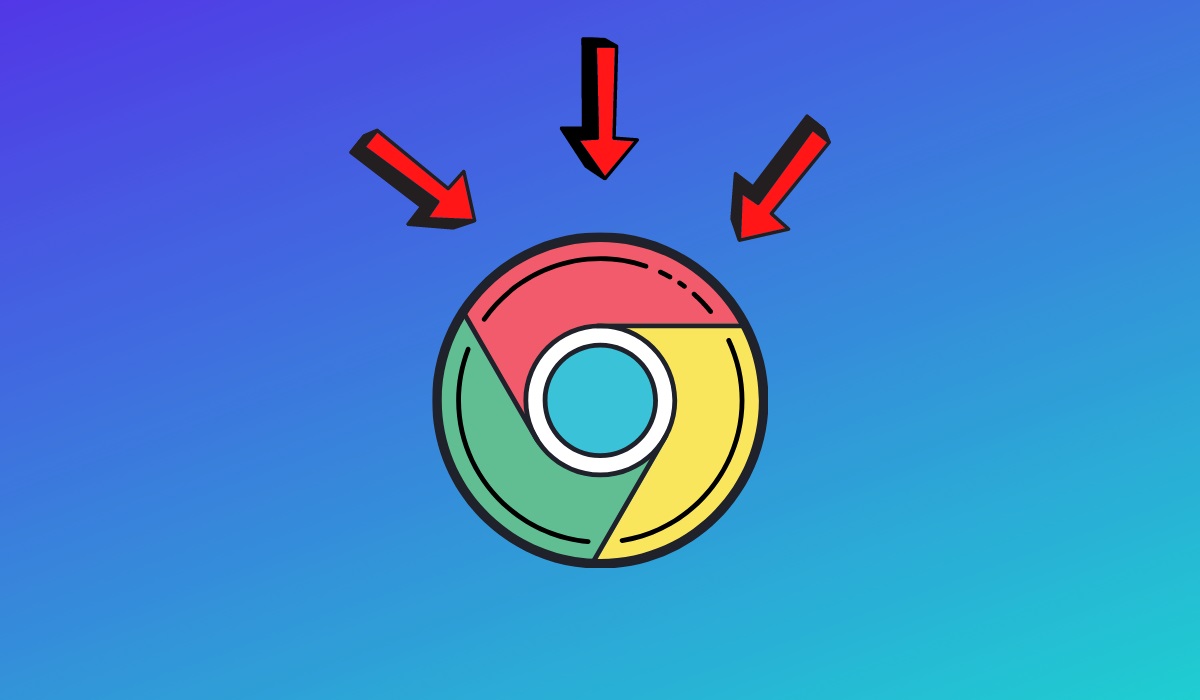Configurar dispositivos de audio en Windows 10 puede ser un poco complicado. Hay varios problemas que pueden hacer que el sonido no se escuche a través de nuestros auriculares, como colisión de los propios drivers de audio, así como configuración incorrecta de la salida de audio, entre muchos otros.
Asegúrese de que los auriculares estén configurados correctamente
El primer paso que debe tomar para solucionar el problema que bloquea el sonido de sus auriculares es verificar que estén configurados como la salida de audio predeterminada en su computadora. Esto es algo que puede hacer muy fácilmente, solo necesita hacer clic derecho en el ícono de audio en la barra de tareas de Windows y seleccionar «Abra la configuración de audio”.
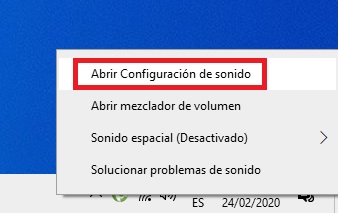
Esto mostrará una nueva ventana desde la que puede seleccionar el dispositivo de salida predeterminado de su computadora. Todo lo que tienes que hacer es seleccionar tus auriculares, de esta manera cada vez que estén conectados a la computadora, Windows los usará como la fuente de salida de audio predeterminada.
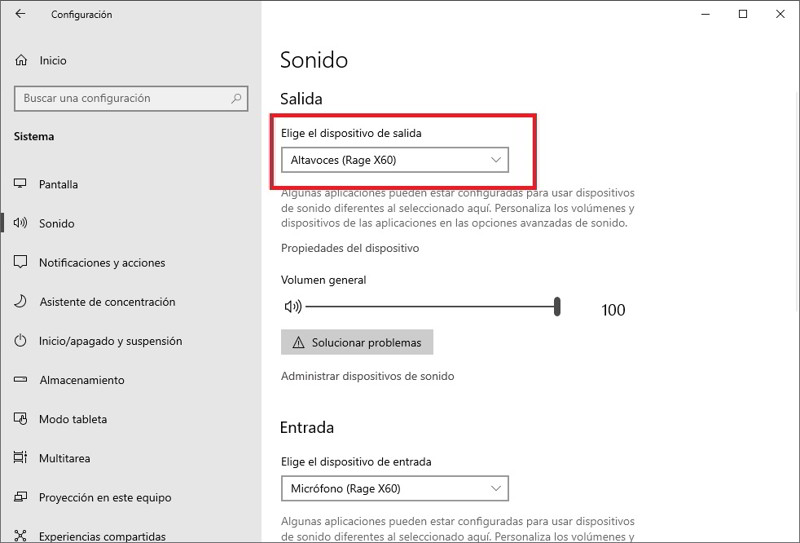
Solucionar problemas con los controladores de audio
Windows 10 emite un sonido muy distintivo cuando se conecta un dispositivo periférico a través de USB u otro tipo de interfaz, como una toma de auriculares analógica de 3,5 mm.
Si escuchas este sonido característico cuando conectas los auriculares a la computadora, significa que funcionan correctamente a nivel de hardware y es solo uno problema de software lo que impide que el sonido se escuche a través de ellos.
Un truco bastante simple que puede utilizar es utilizar Gestión de dispositivos de Windows 10, para intentar solucionar cualquier problema con el controlador de audio de su computadora.
Puede acceder al Administrador de dispositivos muy fácilmente utilizando el motor de búsqueda integrado en el menú Inicio del sistema operativo.
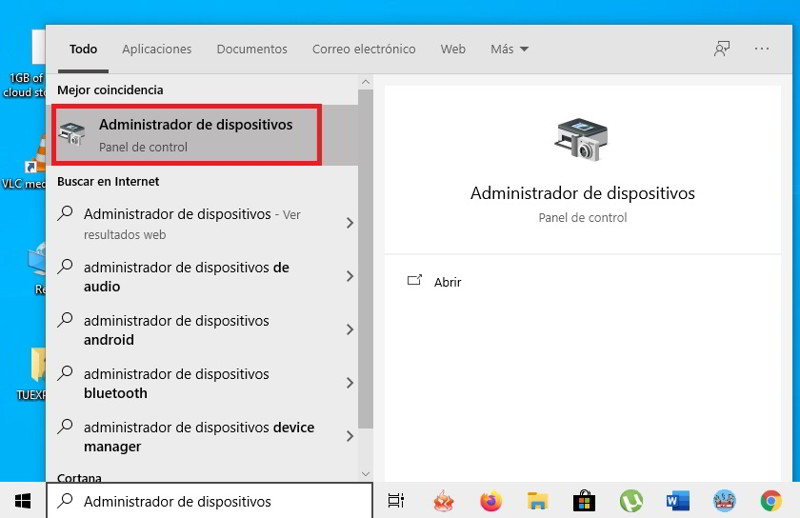
Una vez en el Administrador de dispositivos de Windows 10, solo necesita encontrar el dispositivo de audio instalado en su computadora y haga clic derecho sobre él bíceps.
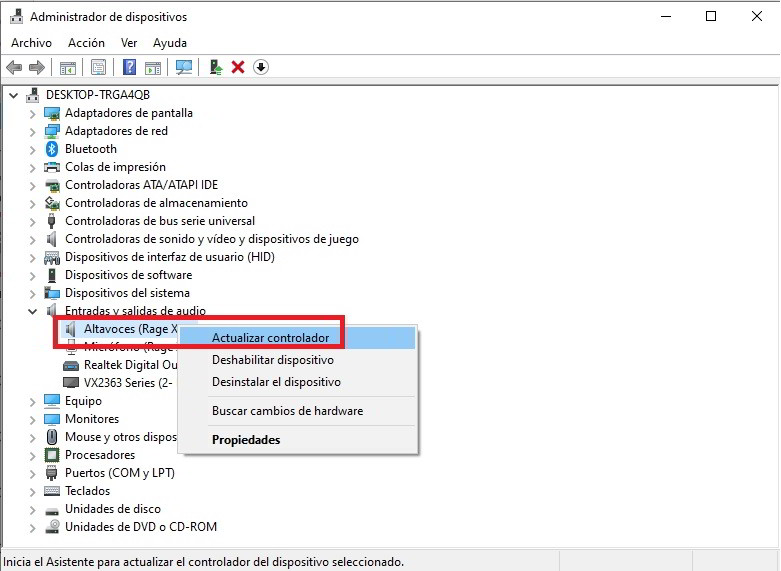
Esto abrirá un menú desplegable con muchas opciones, lo que sugerimos es intentar actualizar el controlador primero para resolver el problema. Si esto no funciona, puede usarlo para desinstalar el controlador, ya que esto detectará Windows y lo reinstalará.
Modificar el formato de audio predeterminado de los auriculares
El último truco que sugerimos para intentar solucionar la falta de sonido en los auriculares de su computadora es modificar el formato de audio predeterminado en este dispositivo.
Para hacer esto, debe acceder al Panel de control de Windows 10. Una vez que haya iniciado sesión, debe ir a la sección de audio y luego hacer clic en «Gestión de dispositivos de audio”.

Se abrirá una nueva ventana que muestra todos los dispositivos de audio configurados en su computadora. Debe hacer clic con el botón principal del mouse en sus auriculares y seleccionar la opción «Composición”.
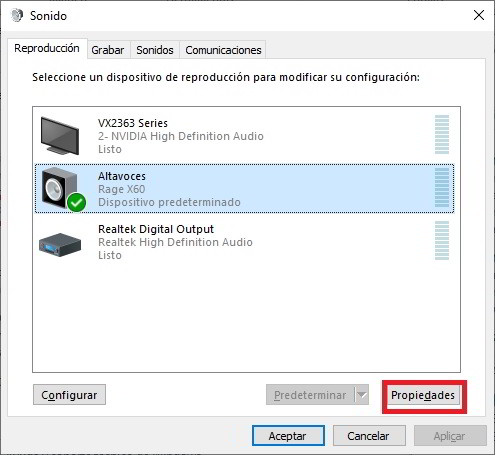
Luego ve a la pestaña «Opciones avanzadas «, y encontrarás las opciones que puedes modificar en el «Formato predeterminado».
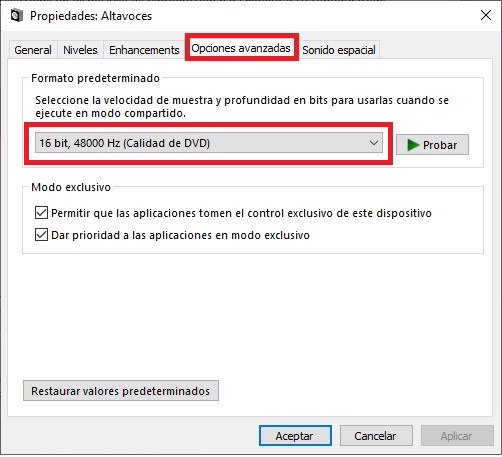
Aquí termina nuestro artículo sobre cómo solucionar la falta de sonido de tu computadora a tus auriculares, esperamos que te sea de mucha utilidad.
los